Slik blokkerer du informasjonskapsler i Safari på en iPhone 7
Nettsteder bruker informasjonskapsler på en rekke forskjellige måter. Noen av disse er gunstige, og tilhører nettstedene du bruker og stoler på, mens det er andre du kanskje ikke ønsker å tillate. Det kan være slitsomt å kontrollere hvilke nettsteder som kan bruke informasjonskapsler på din iPhone manuelt, så du kan bestemme at du ganske enkelt vil blokkere alle informasjonskapslene på iPhone 7.
Guiden vår nedenfor viser deg hvor du finner menyen som lar deg kontrollere hvordan informasjonskapsler oppfører seg på enheten din. Du kan velge mellom en rekke forskjellige alternativer, inkludert et som blokkerer alle informasjonskapsler fra alle nettsteder.
Slik blokkerer du informasjonskapsler fra alle nettsteder på en iPhone 7
Trinnene i denne artikkelen ble utført på en iPhone 7 Plus i iOS 10.2. Disse trinnene kommer til å blokkere alle informasjonskapsler som et nettsted prøver å opprette på enheten din. Selv om dette vil blokkere informasjonskapslene du vil at de skal blokkere, kan det også blokkeres informasjonskapslene du trenger for å bruke noen andre nettsteder. Mange nettsteder bruker for eksempel informasjonskapsler for å holde logget på en konto, slik at du kan ha problemer med slike nettsteder. Merk at dette ikke vil påvirke nettsteder du besøker fra andre nettlesere på iPhone, for eksempel Chrome eller Firefox.
Trinn 1: Trykk på Innstillinger- ikonet.

Trinn 2: Bla nedover og velg Safari- alternativet.
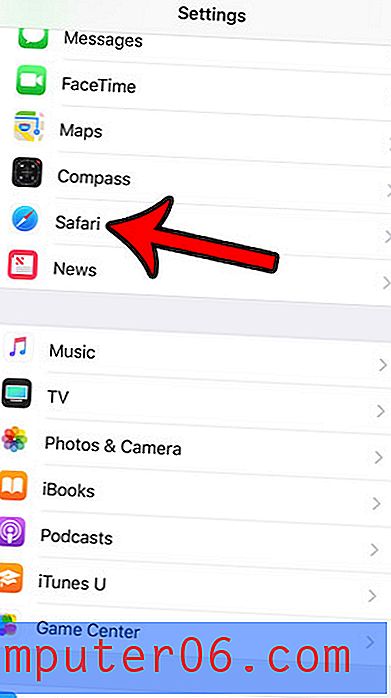
Trinn 3: Bla ned og trykk på Blokker informasjonskapsler i delen Personvern og sikkerhet på menyen.
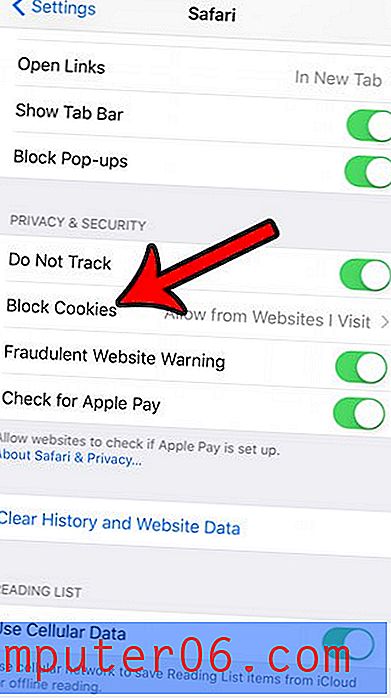
Trinn 4: Velg alternativet Blokker alltid .
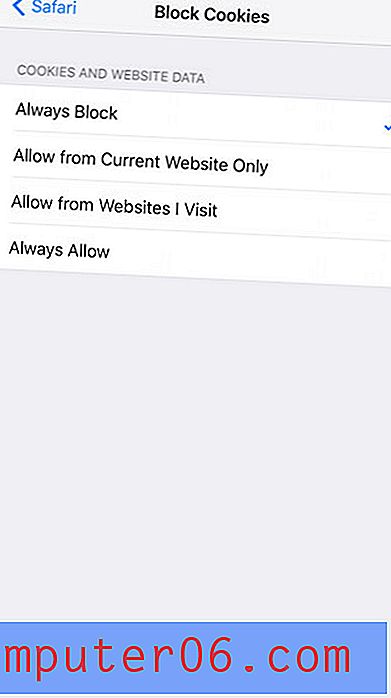
Planlegger du å selge iPhone og oppgradere til en ny modell? Eller har du en gammel iPhone som du vil handle inn? Lær hvordan du tilbakestiller iPhonen til fabrikk, slik at du kan fjerne gamle data fra den før du kvitter deg med den.



